开源堡垒机TELEPORT
为什么不是JumpServer?
说起开源堡垒机,恐怕JumpServer已经成为了代表,如果中小型企业要部署一台堡垒机,为什么不是JumpServer?
这就要说JumpServer的两个小缺点:
1、大型且繁琐
随着版本的迭代,JumpServer已经变得大型且繁琐,安装、升级、配置维护都成了运维的负担。
2、不支持本地RDP客户端
开源版JumpServer只支持linux发起本地客户端,但不支持windowsRDP客户端,这对中小型企业来说相当不友好
而TELEPORT正是为了解决这个两个痛点而来。
官方介绍:
Teleport是一款简单易用的开源堡垒机系统,具有小巧、易用的特点,支持 RDP/SSH/SFTP/Telnet 协议的远程连接和审计管理。
Teleport由两大部分构成:
跳板核心服务
WEB操作界面
Teleport非常小巧且极易安装部署:仅需一分钟,就可以安装部署一套您自己的堡垒机系统!!
因为Teleport内建了所需的脚本引擎、WEB服务等模块,因此不需要额外安装其他的库或者模块,整个系统的安装与部署非常方便。
官方网站:
https://tp4a.com/
一、安装
1、服务端
服务端安装包下载
https://tp4a.com/download
安装文档
https://docs.tp4a.com/install/
安装
tar -zxvf teleport-linux-3.x.tar.gz
cd teleport-linux-3.x
sudo ./setup.sh登录初始化即可
http://teleport服务器IP:7190/
系统界面
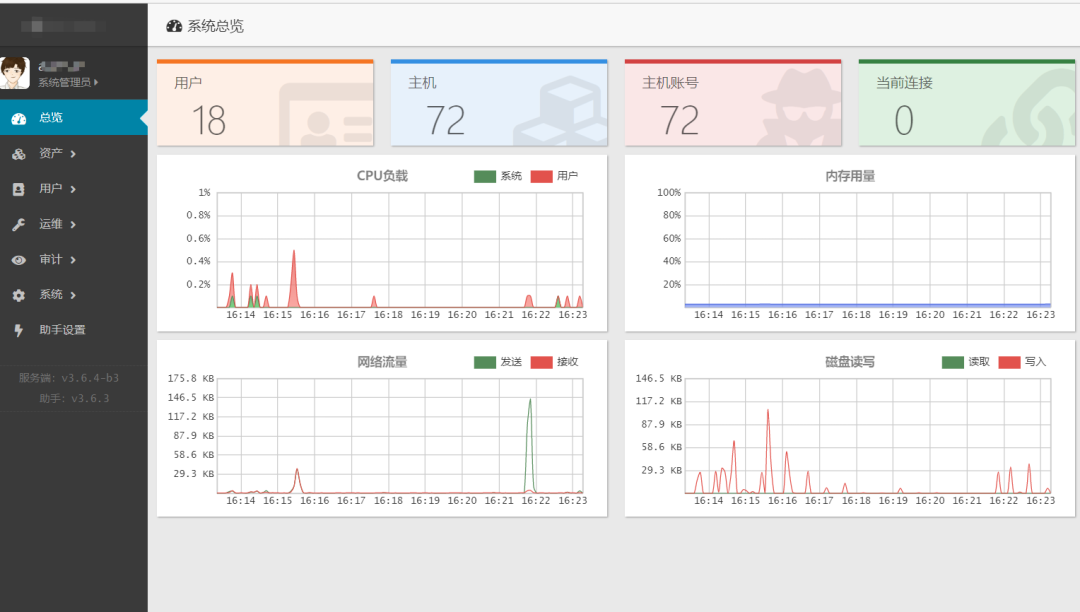
2、客户端
https://tp4a.com/download
二、接入用户
导入域账号 用户-用户管理-设置LDAP
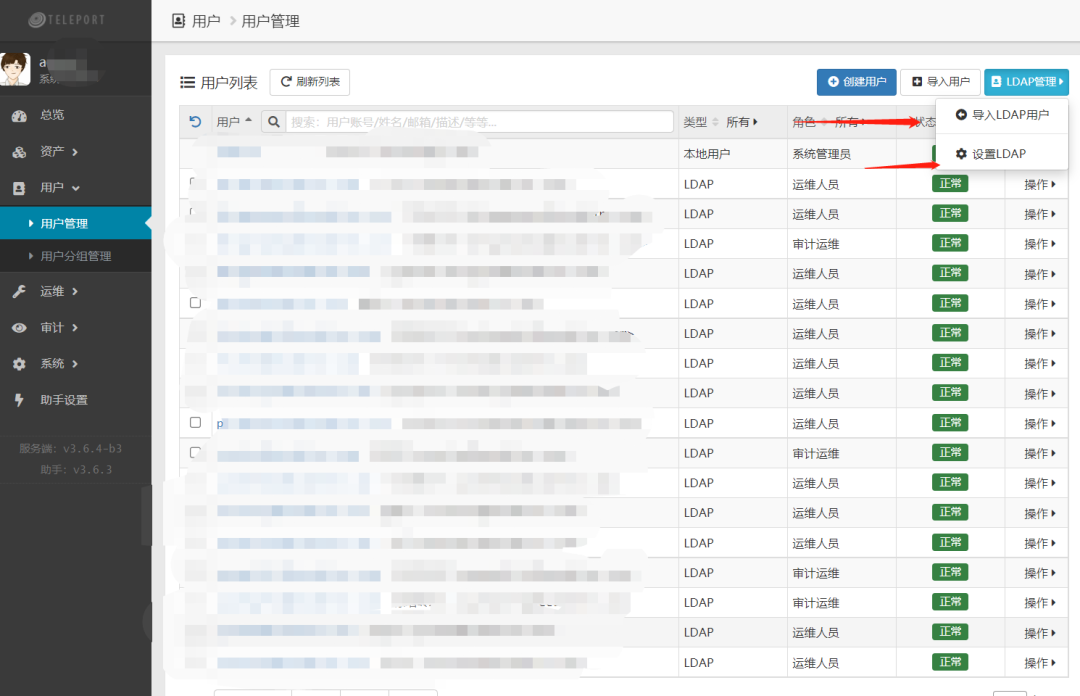
三、添加主机
添加主机 资产-主机及账号-添加主机
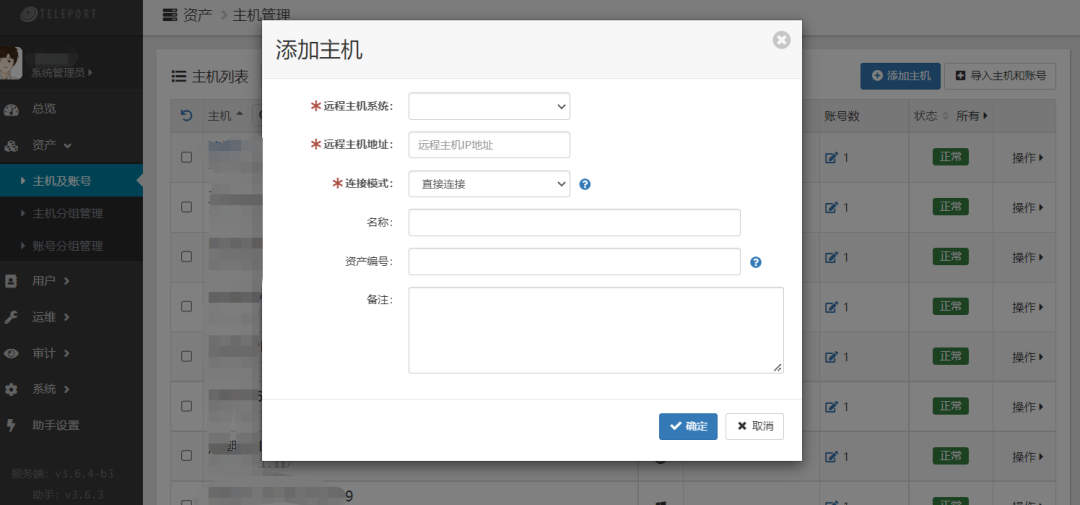
四、添加账号
绑定账号 资产-主机及账号-账号数

五、运维授权
创建授权 运维-运维授权-新建授权策略
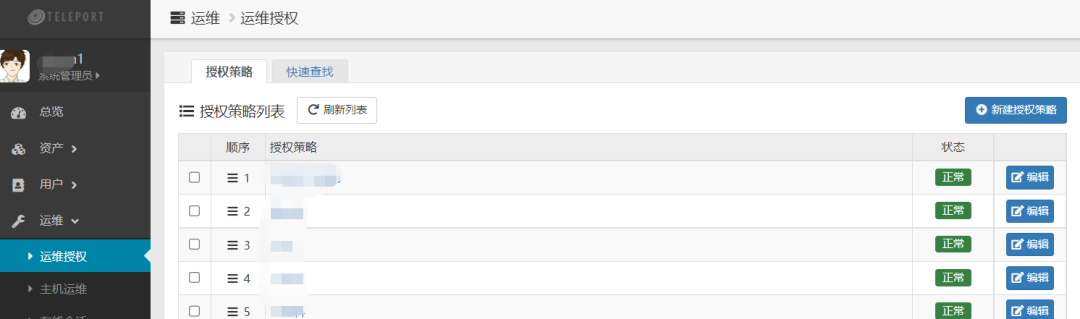
编辑授权策略 添加用户 添加主机
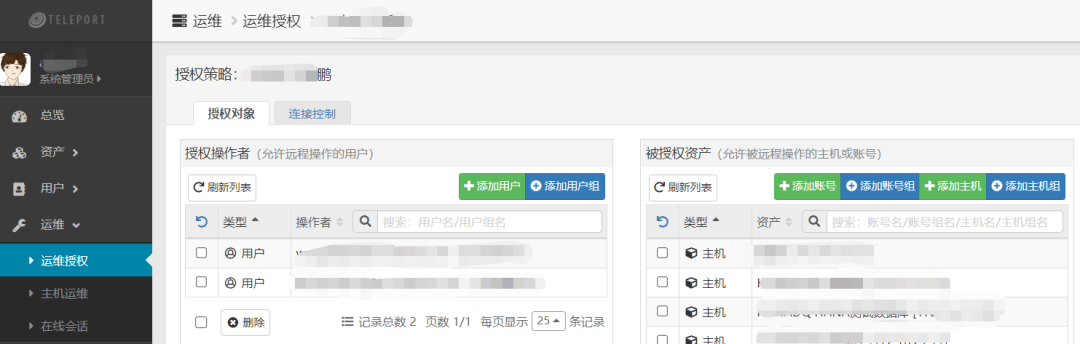
六、审计授权-查看录像
审计授权与运维授权相同 审计-审计授权-新建授权策略 添加用户 添加主机
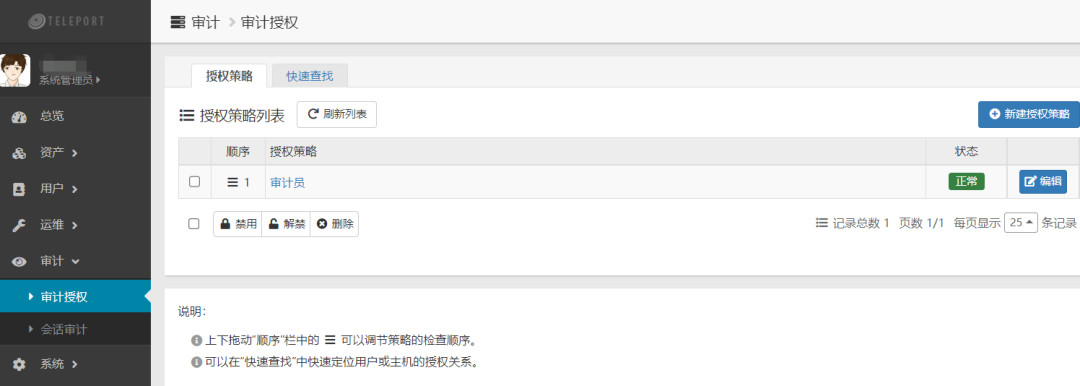
查看录像 审计-会话审计-查看回放
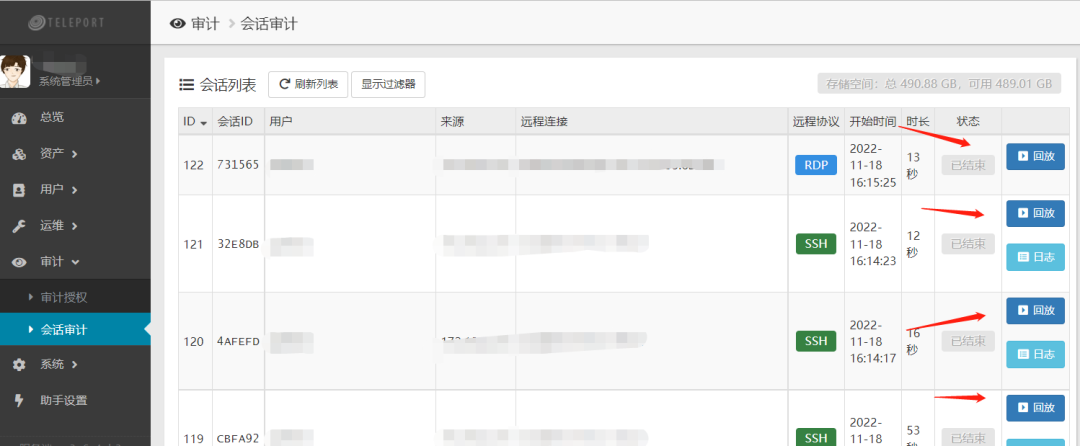
七、使用方式
普通用户安装客户端后登录
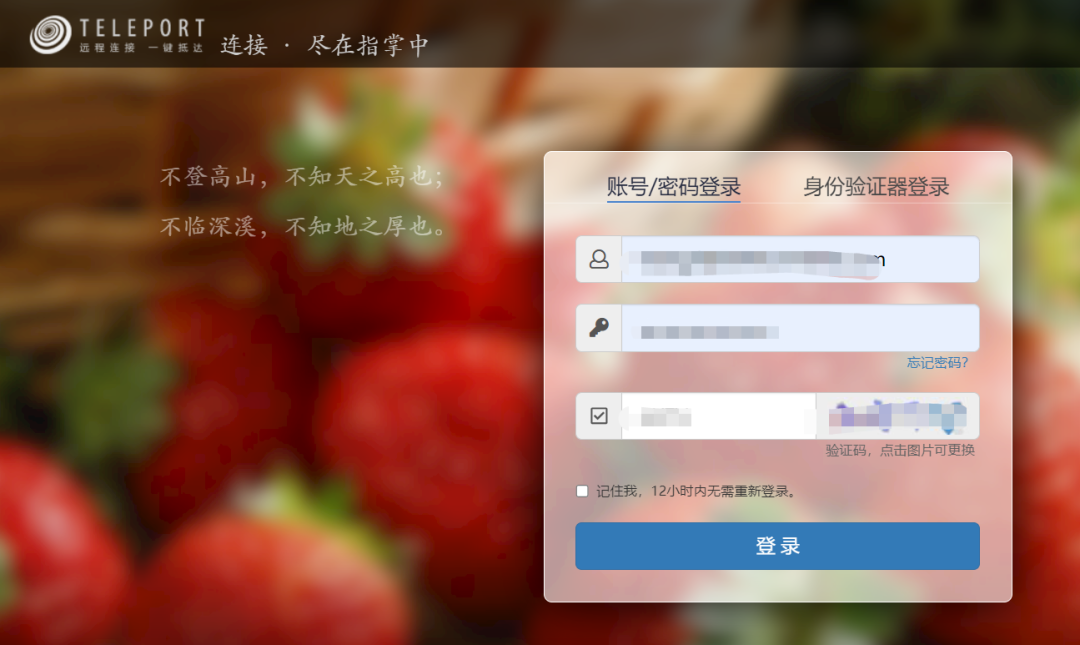
浏览器提示时选择打开teleport助手
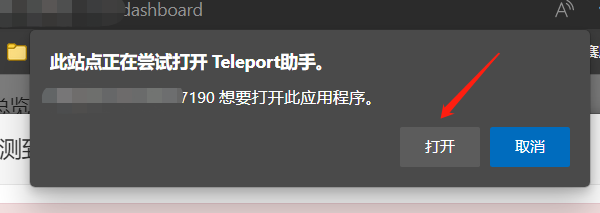
登录主机 运维-主机运维
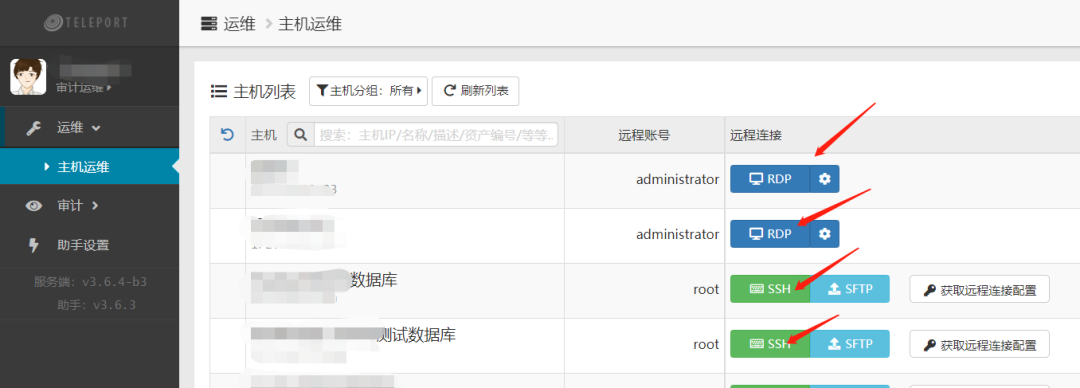
1、windows主机
选择合适的分辨率
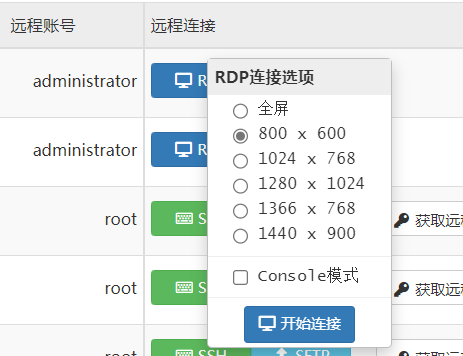
唤醒客户端
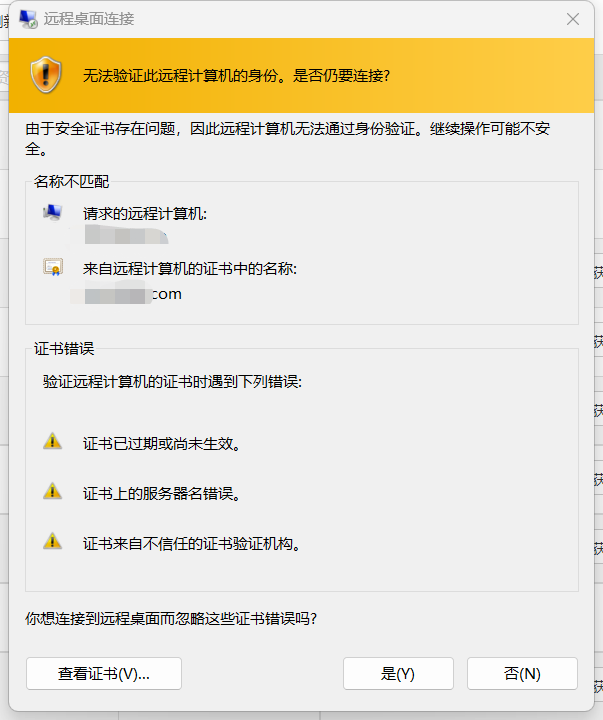
登陆成功
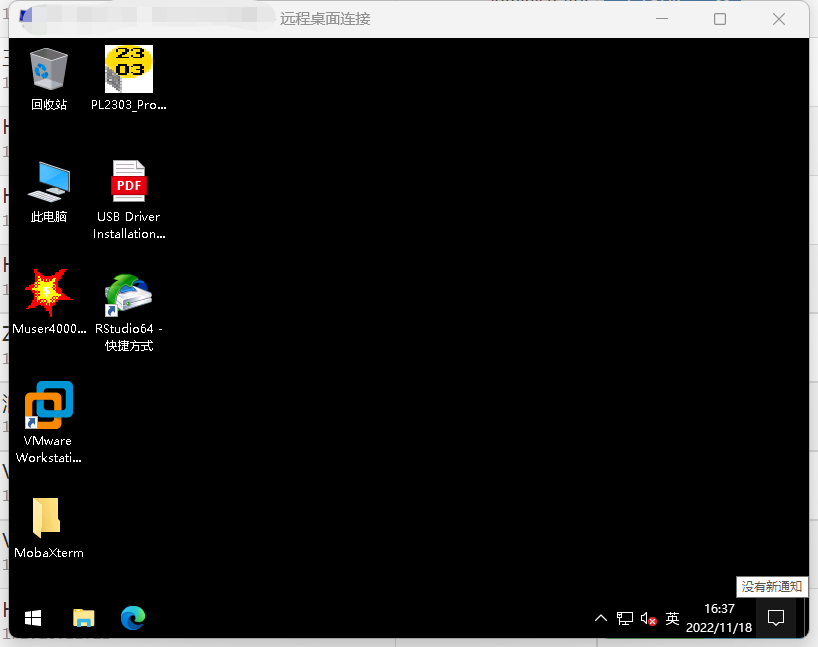
2、linux主机
点击SSH
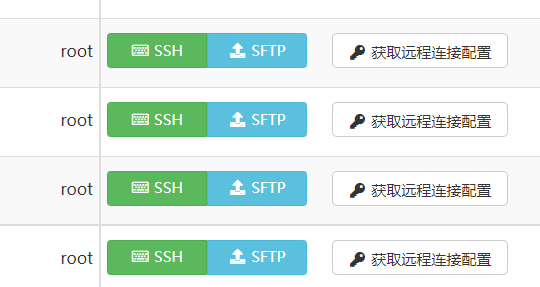
唤醒客户端 登陆成功
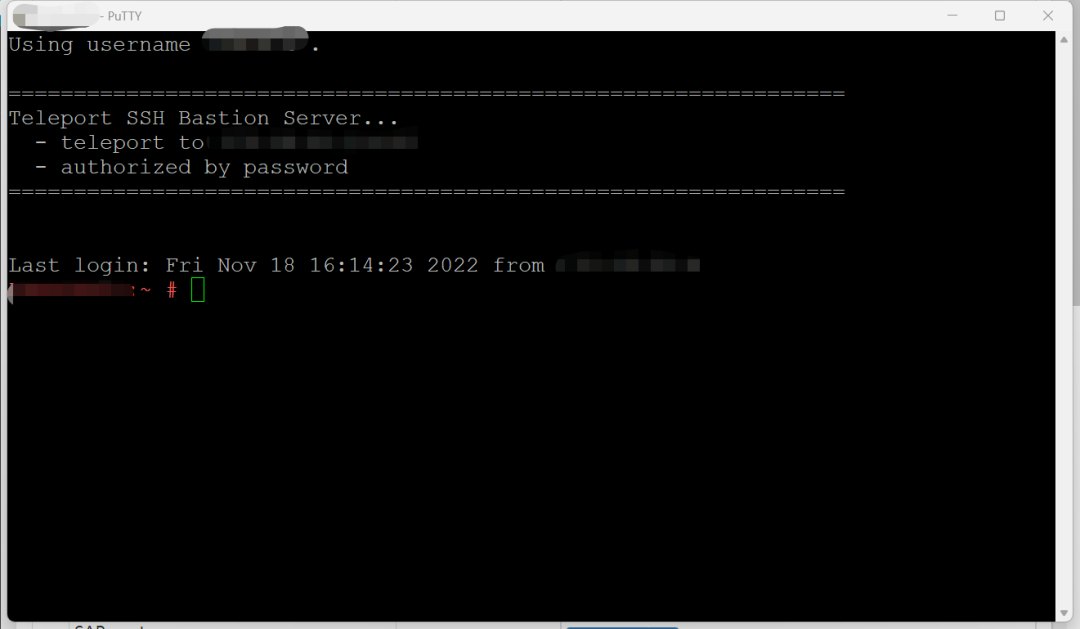
3、其他
可在助手设置修改本地客户端类型
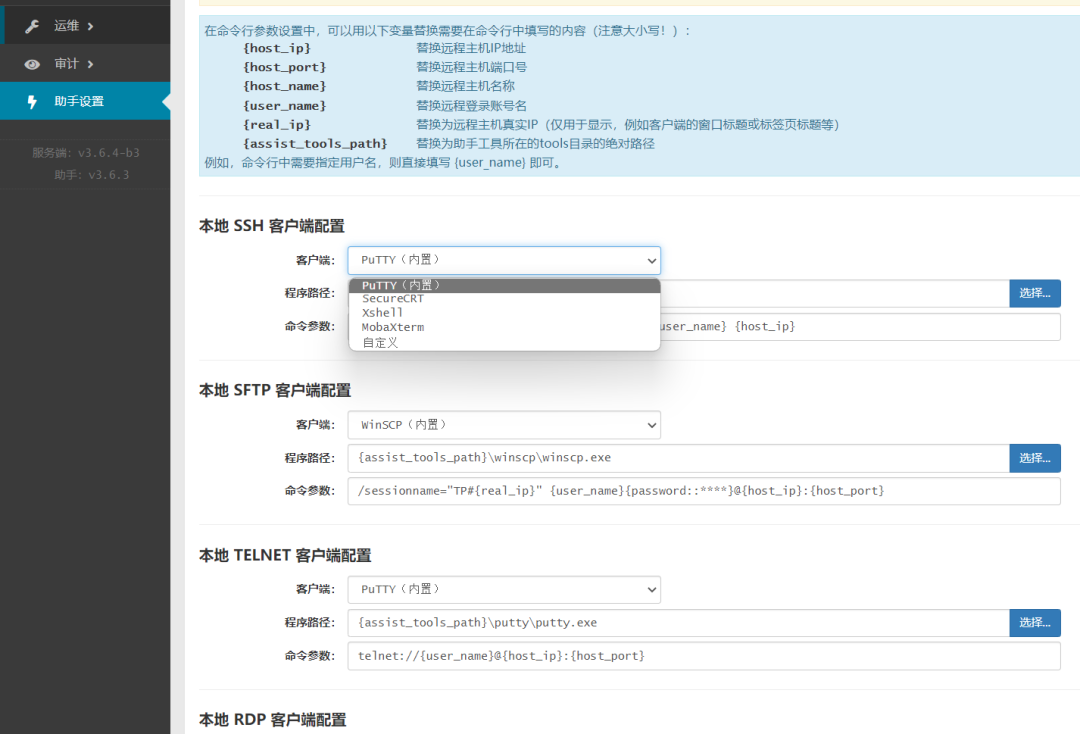
八、总结
开源、快速、功能强大
项目捐赠:
https://tp4a.com/donate




